Sådan åbnes kontrolpanelet i Windows 11

For dem, der har været med Windows gennem årene, er Kontrolpanel en vigtig del af systemet. Her er 9 måder at åbne kontrolpanelet i Windows 11.
Facebook, der var i fuld gang med at flamme, befinder sig pludselig i en masse problemer. For alvorlige beskyldninger om forkert håndtering af data befinder Facebook sig midt imellem en stribe undskyldninger, tilståelser og nye løfter. Aktierne vælter, brugerne holder op, medierne kritiserer, og Mark Zuckerberg står over for en virkelig hård tid. Internettet er fyldt med blogs om hvordan du sletter din Facebook-konto. I alt dette kaos fandt vi noget, som de fleste af os har ignoreret, altså de kontakter vi har uploadet på Facebook.
Husk, kontakterne som en vigtig funktion på Facebook, der lader Facebook uploade kontakter fra din telefonbog? Ja, de fleste af os må helt sikkert have glemt det, at Facebook har en komplet liste over dine kontakter.
Bekymret? Det behøver du ikke at være, da vi i denne artikel guider dig igennem vejen til at slette alle de telefonbogskontakter, som facebook har.
Sådan kommer du i gang:
1. Log ind på din Facebook-konto og gå over til siden Administrer invitationer og importerede kontakter.

2. På den side, der åbner, skal du ikke blive overrasket, hvis du opdager, at de invitationer, du sendte for år siden (primært da du meldte dig ind på Facebook) stadig er aktive. Du kan slette dem, da de inviterede nu allerede er medlemmer af Facebook. Klik på Fjern alle kontakter i nederste venstre hjørne af siden.
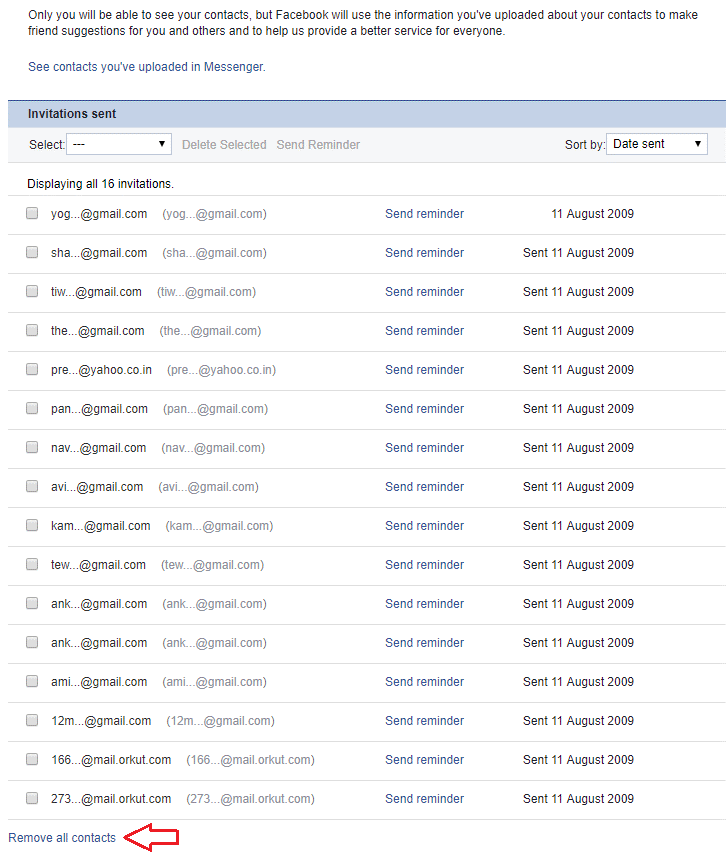
3. I den prompt, der vises, skal du klikke på knappen Fjern for at fjerne alle kontakter på én gang. Prompten vil vise dig en advarsel om, at hvis du fjerner dine importerede kontakter, kan funktionen i venneforslag blive mindre relevant. Godt! at finde en ven på Facebook er ikke så svært.
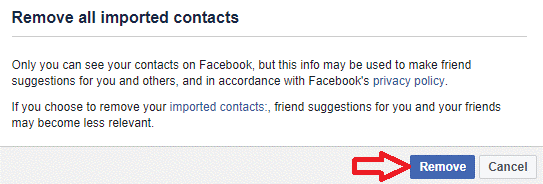
4. Nu, da du har fjernet alle de afventende invitationer, er det tid til at slette dine telefonbogskontakter, der er blevet uploadet via Facebook-mobil og Facebook Messenger-app. Klik her for at se de kontakter, der er blevet uploadet via din telefon . Du kan også klikke på 'Se kontakter, du har uploadet i Messenger' på siden Administrer invitationer og importerede kontakter på Facebook.
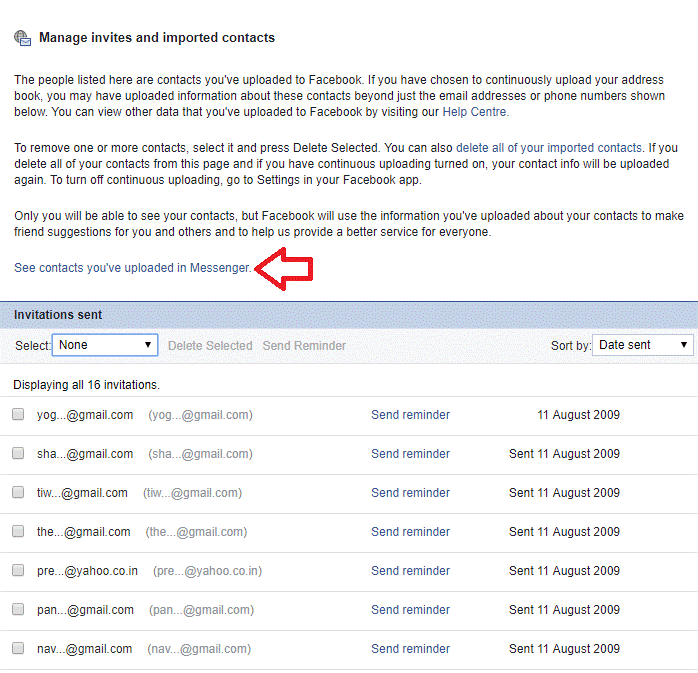
5. Du vil blive chokeret over at se, at Facebook har din komplette telefonkontaktliste sammen med deres nummer.
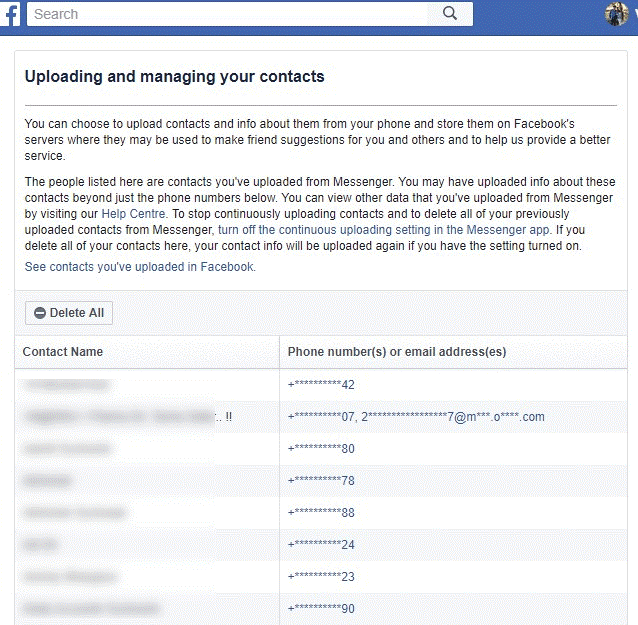
6. Klik nu på knappen Slet alle for at slette alle dine kontakter sammen med deres telefonnumre eller e-mail-adresser.
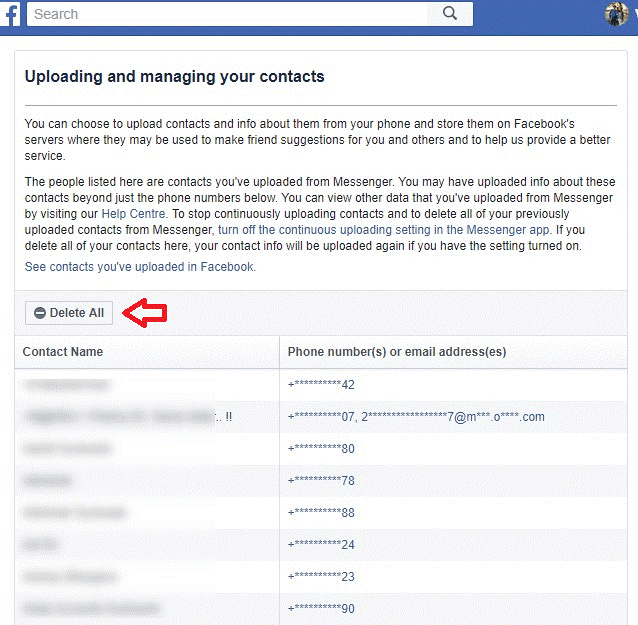
7. Dette vil vise en prompt, der fortæller, at hvis du sletter uploadede kontakter, vil Facebook ikke være i stand til at give dig besked, når dine venner begynder at bruge Messenger.
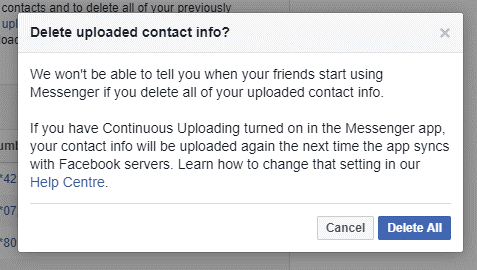
Men gutter, sletning af kontakter er kun halvdelen af det arbejde, der udføres i henhold til ovenstående prompt, dine kontakter vil blive uploadet igen, hvis du har Kontinuerlig upload slået til. Nu er vores næste skridt at forhindre Facebook i automatisk at uploade kontakter fra din telefon.
Hvordan stopper Facebook fra automatisk at uploade kontakter?
1. Tryk på Facebook-ikonet for at starte Facebook på din telefon, og klik på menuikonet (tre vandrette parallelle linjer) i øverste højre hjørne af appen.
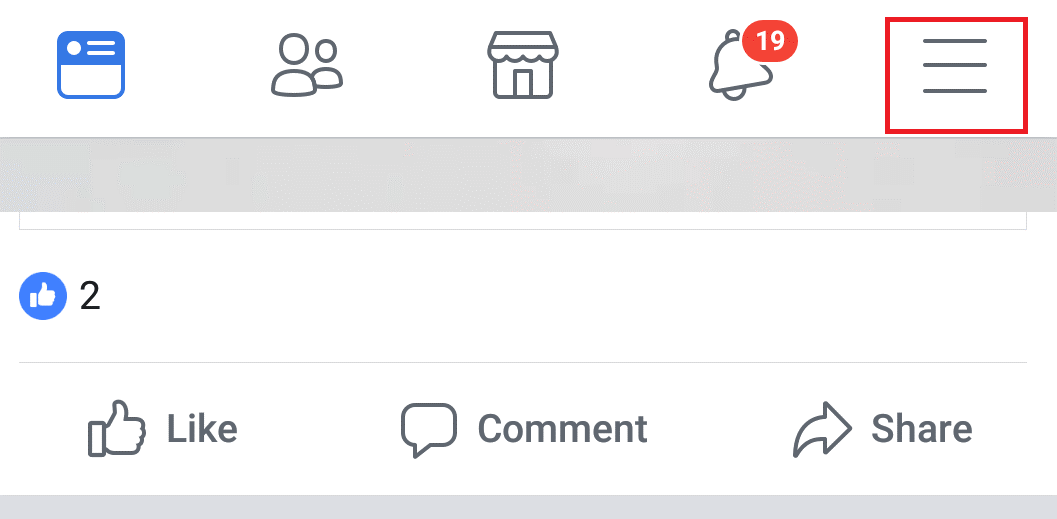
2. Tryk nu på Appindstillinger under Hjælp og indstillinger.
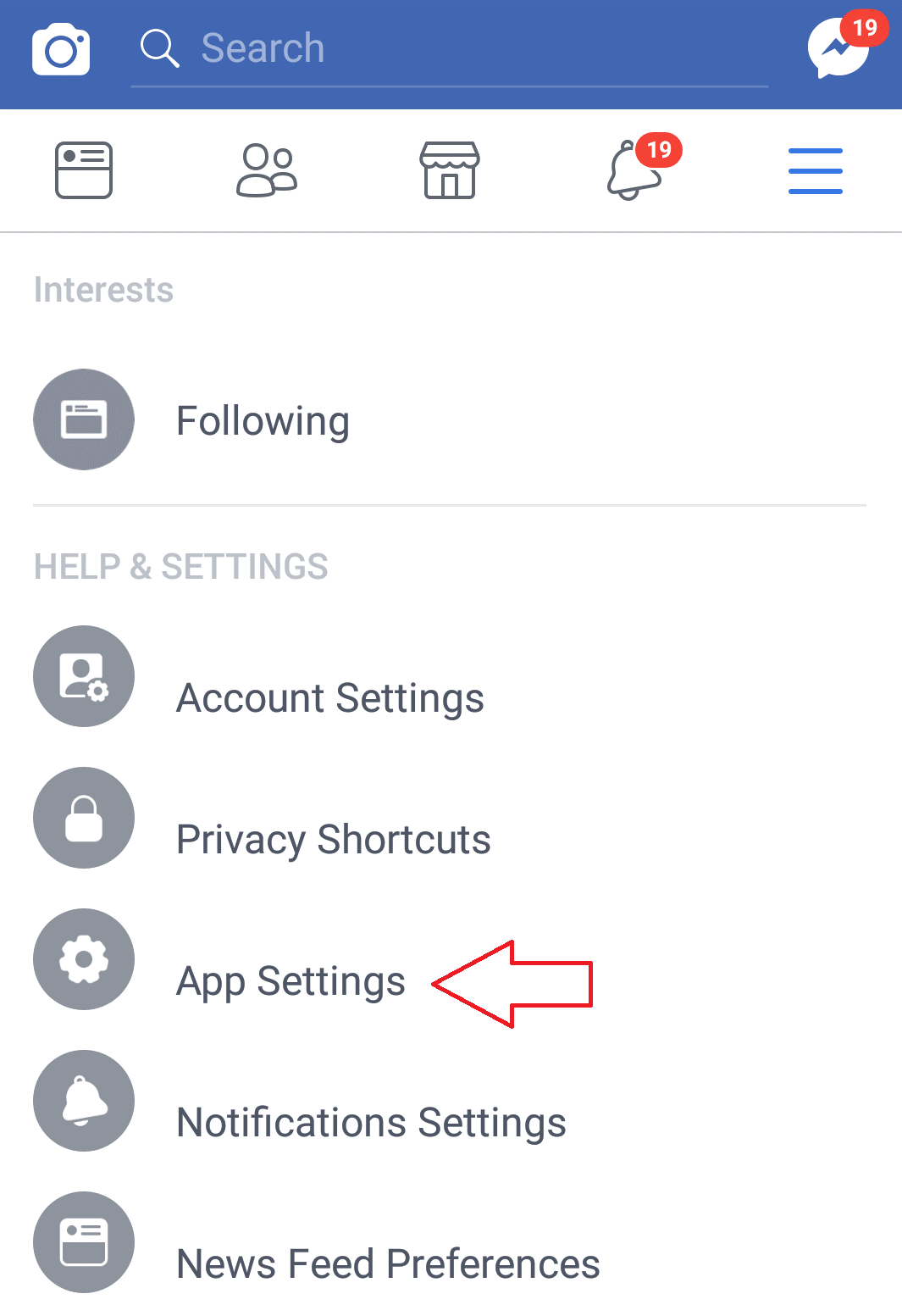
3. I App-indstillingerne skal du nu trykke på Kontinuerlig upload af kontakter for at slå det fra. Dette vil blokere Facebook for at uploade dine kontakter til sine servere.
Hvis du også bruger Facebook Messenger-appen, skal du også deaktivere indstillingerne der.
Til iPhone eller iPad:
Det er alle fyre. Nu har du ikke kun effektivt slettet alle dine kontaktoplysninger, der er gemt på Facebook-servere, men også deaktiveret automatisk upload af dine kontakter.
For dem, der har været med Windows gennem årene, er Kontrolpanel en vigtig del af systemet. Her er 9 måder at åbne kontrolpanelet i Windows 11.
Denne blog hjælper læsere med at deaktivere Copilot-funktionen på Windows, hvis de ikke ønsker at bruge AI-modellen.
Post ikke dine billeder gratis på Instagram, når du kan få betaling for dem. Læs og ved, hvordan du tjener penge på Instagram og får mest muligt ud af denne sociale netværksplatform.
Lær, hvordan du nemt redigerer og fjerner PDF-metadata. Denne vejledning hjælper dig med nemt at redigere eller fjerne PDF-metadata på et par nemme måder.
Ved du, at Facebook har en komplet liste over dine telefonbogskontakter sammen med deres navn, nummer og e-mailadresse.
Problemet kan forhindre din computer i at fungere korrekt, og du skal muligvis ændre sikkerhedsindstillinger eller opdatere drivere for at rette dem.
Denne blog hjælper læsere med at konvertere bootbar USB til en ISO-fil ved hjælp af tredjepartssoftware, der er gratis at bruge og beskyttet mod malware.
Løb ind i Windows Defender fejlkode 0x8007139F og fandt det svært at udføre scanninger? Her er måder, hvorpå du kan løse problemet.
Denne omfattende vejledning hjælper med at rette op på 'Task Scheduler Error 0xe0434352' på din Windows 11/10-pc. Tjek rettelserne nu.
LiveKernelEvent 117 Windows-fejl får din pc til at fryse eller uventet gå ned. Lær, hvordan du diagnosticerer og løser det med ekspertanbefalede trin.
Denne blog vil hjælpe læserne med at rette op på PowerPoint, der ikke lader mig optage lydproblemer på en Windows-pc og endda anbefale andre skærmoptagelseserstatninger.
Gad vide, hvordan man skriver på et PDF-dokument, da du er forpligtet til at udfylde formularer, tilføje anmærkninger og nedsætte dine signaturer. Du er faldet over det rigtige indlæg, læs videre!
Denne blog hjælper brugere med at fjerne System Requirements Not Met-vandmærket for at nyde en jævnere og sikrere oplevelse med Windows 11 samt et renere skrivebord.
Denne blog hjælper MacBook-brugere med at forstå, hvorfor problemerne med Pink Screen opstår, og hvordan de løser dem med hurtige og enkle trin.
Lær, hvordan du rydder din Instagram-søgehistorik helt eller selektivt. Genvind også lagerplads ved at fjerne duplikerede billeder med en top iOS-app.
Lær at rette fejlkode 36 Mac på eksterne drev. Fra terminalkommandoer til filtilladelser, opdag løsninger til problemfri filoverførsel.
Jeg kan pludselig ikke arbejde med min HID-klageskærm. Jeg ved ikke hvad der ramte min pc. Hvis det er dig, er her nogle rettelser.
Denne blog hjælper læsere med at løse Runtime Error 76: Path Not Found-problemet på Windows-pc med ekspertanbefalede trin.
Lær, hvordan du nemt gemmer en webside som PDF, og opdag forskellige metoder og værktøjer til at konvertere webindhold til bærbare PDF-filer til offline adgang og deling.
Denne artikel har givet dig en række forskellige løsninger til at løse problemet med WhatsApp-videobeskeder, der ikke virker. God besked!
Her finder du de 10 bedste tastaturgenveje i Windows 10, som kan hjælpe dig i arbejdet, skolen og mere. Læs videre for at lære, hvordan du bruger dem effektivt.
Når du arbejder væk fra dit skrivebord, kan du få adgang til din pc ved hjælp af Windows Remote Desktop Connection. Denne guide hjælper dig med at aktivere og konfigurere indgående fjernskrivebordsforbindelser.
Opdag hvordan du tilpasser museindstillinger i Windows 10 for optimal brugeroplevelse. Juster kontrolfunktioner og hastighed effektivt.
Når du installerer en printer, bør din Windows 10-pc registrere din printer automatisk; trådløst på dit hjemmenetværk, eller tilsluttet printeren direkte til
Lær, hvordan du ændrer din standard Google-konto, og nyd nemheden ved at logge på én enkelt konto. Find hurtigt svar her!
Windows 10 indeholder flere mekanismer til at lære om hardware og software i dit system. For at få de mest detaljerede oplysninger, skal du bruge System Information-værktøjet.
Følg denne guide til, hvordan du ændrer din baggrund og får dit skrivebord til at se positivt unikt ud på Windows 11. Oplev tilpasningsmuligheder for at gøre din Windows 11 unik.
Printere er den perfekte måde at oprette fysiske versioner af elektroniske kvitteringer, fakturaer, formularer, breve og meget mere. Lær hvordan du annullerer udskriftsjobs effektivt.
Denne blog hjælper læsere med at deaktivere Copilot-funktionen på Windows, hvis de ikke ønsker at bruge AI-modellen.
Hvis du vil have Boogie Down Emote In Fortnite Gratis, så skal du aktivere et ekstra lag af beskyttelse, altså 2F-godkendelse. Læs dette for at vide, hvordan du gør det!


























